Imprimer mon horaire de cours
- Dans la zone Calendriers du Tableau de bord, cliquez sur l’icône d’impression.
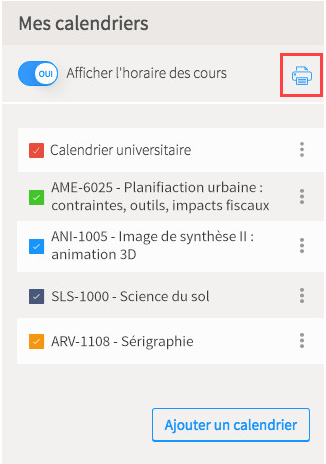
- La fenêtre Aperçu avant impression s’ouvre.
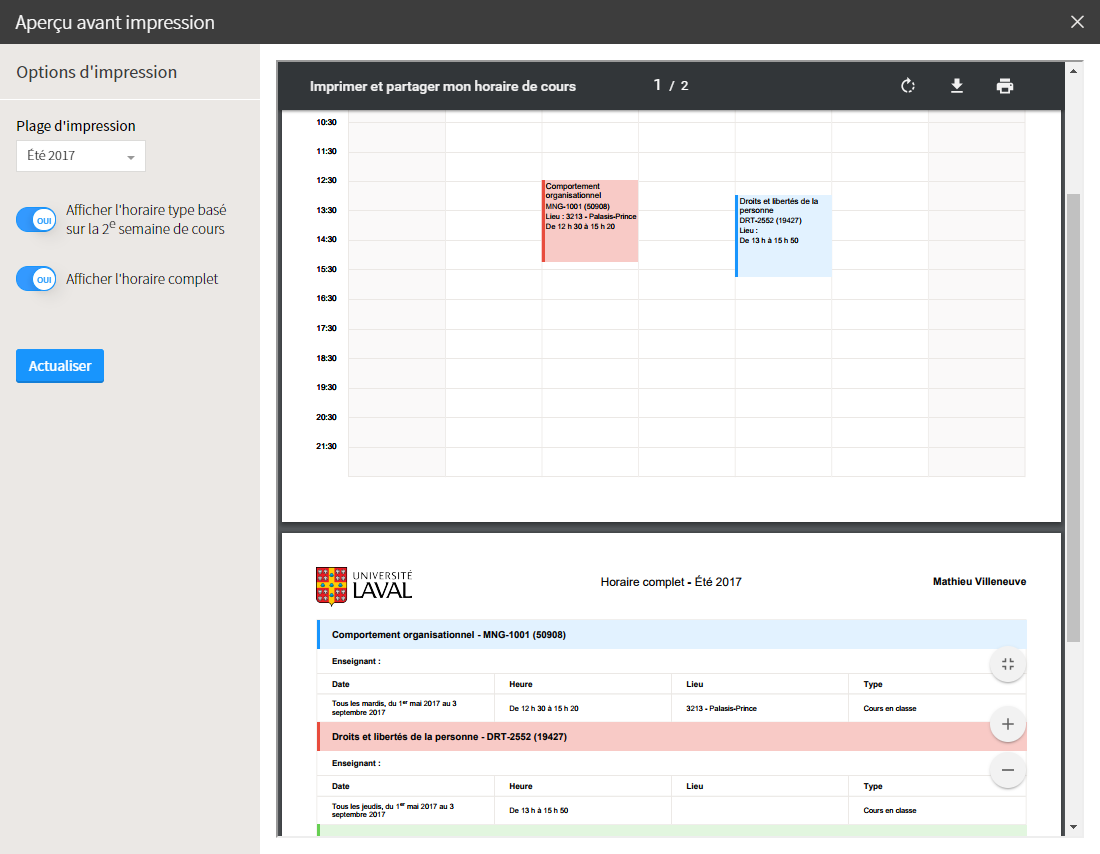 Mise en garde
Mise en garde
Certains navigateurs Web, tels Explorer 11 et Edge, ne prennent pas en charge l’affichage automatique de l’aperçu. Ils permettent néanmoins le téléchargement de l’horaire type et de l’horaire complet au format PDF.Dans de tels cas, un message d’avertissement s’affiche.
Cliquez sur le lien permettant le téléchargement du PDF.
Suivez ensuite les instructions de votre navigateur Web afin d’ouvrir ou d’enregistrer le fichier PDF téléchargé.
- Dans le volet de gauche, sélectionnez la plage d’impression souhaitée.
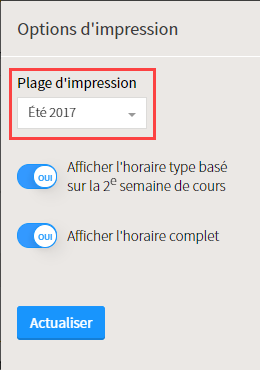
Faites glisser les boutons
Non/Ouiafin de sélectionner le visuel à afficher.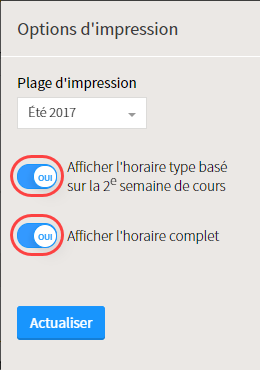
- Horaire Type : présentation typique sous forme de calendrier hebdomadaire basé sur la 2e semaine de cours, habituellement représentative de la session.
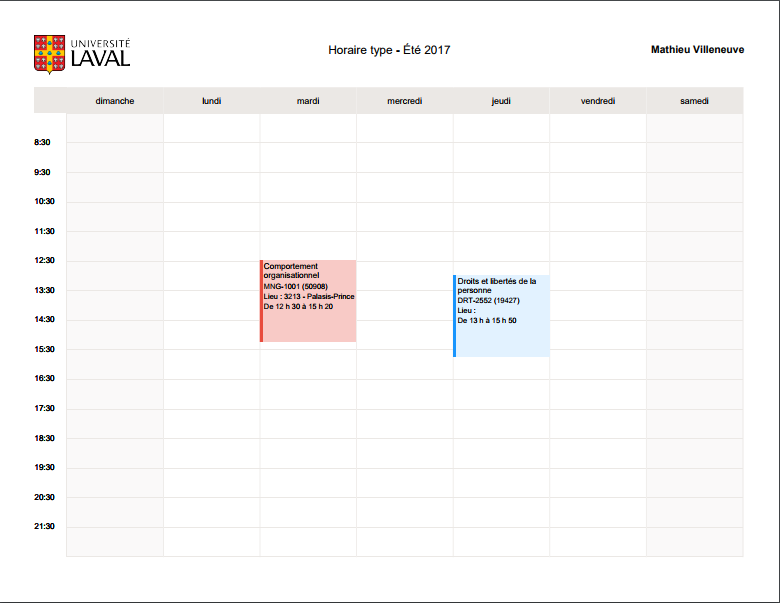
Horaire complet : Liste détaillée de l’horaire présentée sous forme de tableau.

- Horaire Type : présentation typique sous forme de calendrier hebdomadaire basé sur la 2e semaine de cours, habituellement représentative de la session.
- Cliquez sur
Actualiserpour rendre votre choix effectif.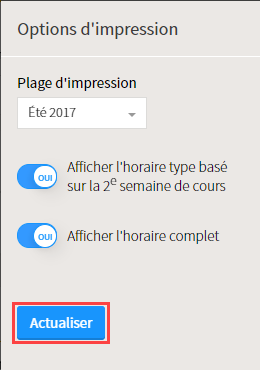
- Visualisez le résultat d’affichage dans la zone d’aperçu.
- Cliquez sur l’icône d’impression située dans la barre supérieure afin d’accéder aux paramètres propres à votre imprimante et de lancer l’impression.

NB. Cliquez plutôt sur l’icône de téléchargement afin d’enregistrer votre horaire de cours au format PDF.
afin d’enregistrer votre horaire de cours au format PDF.
